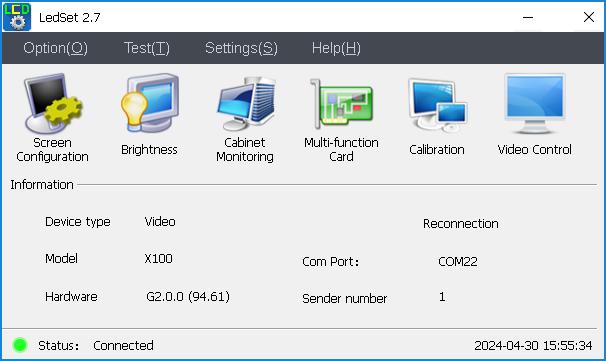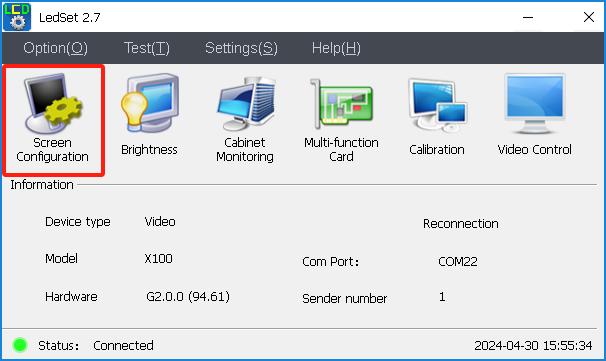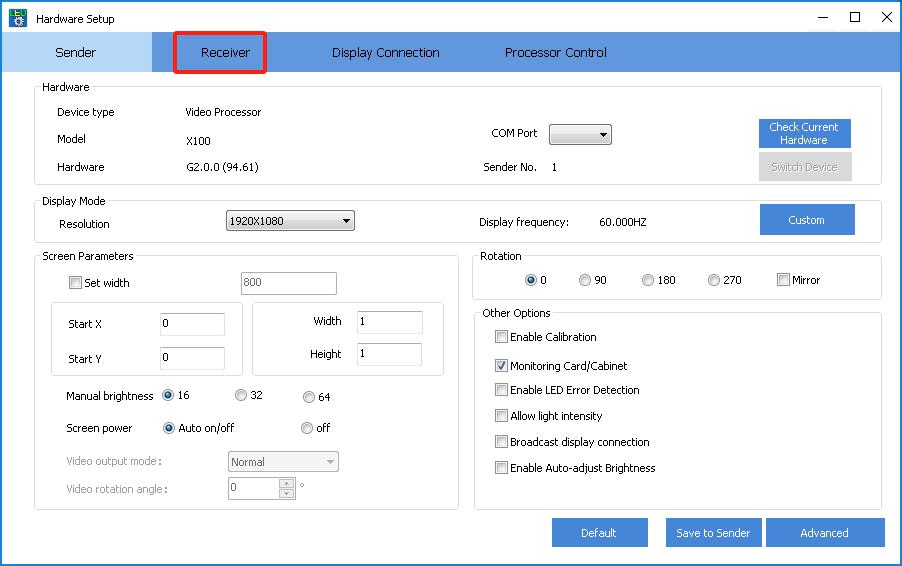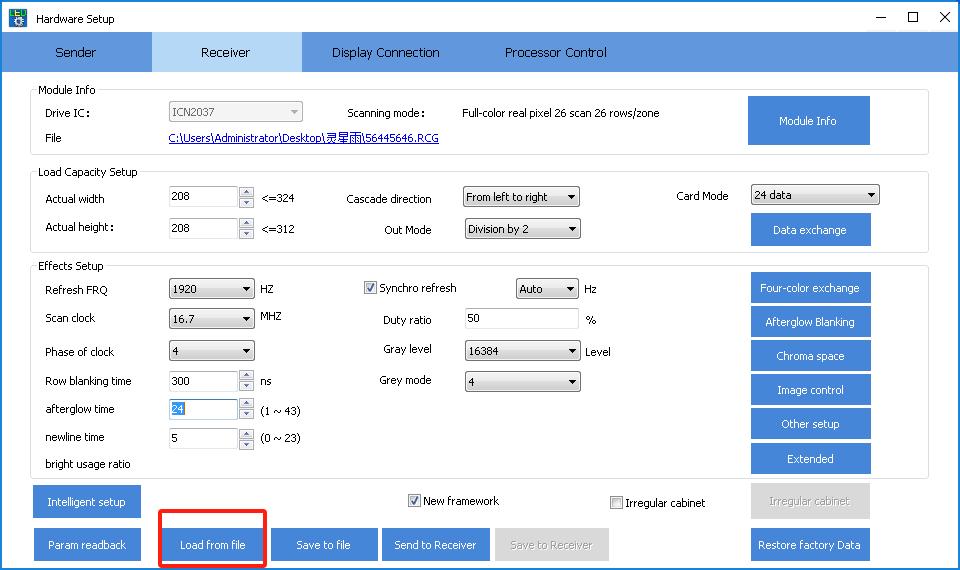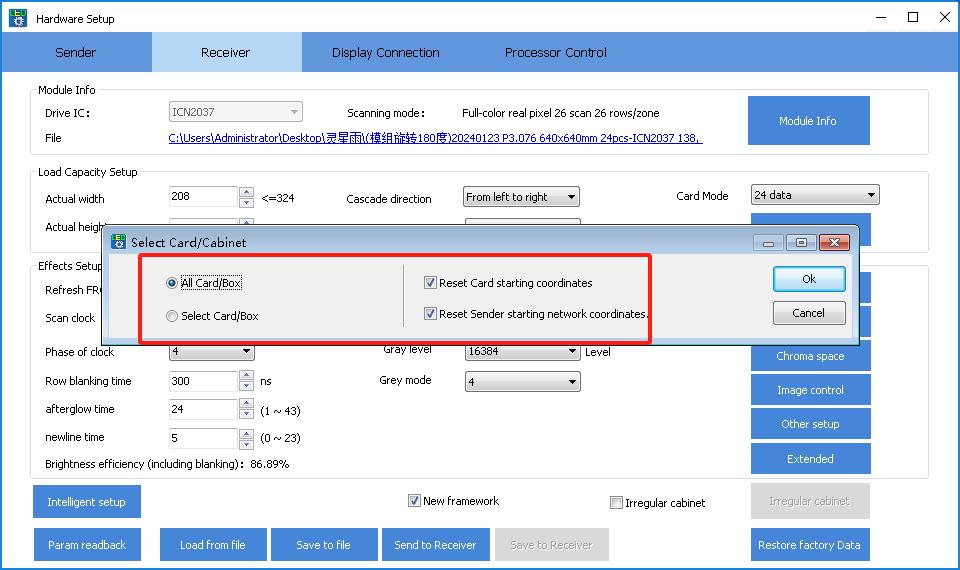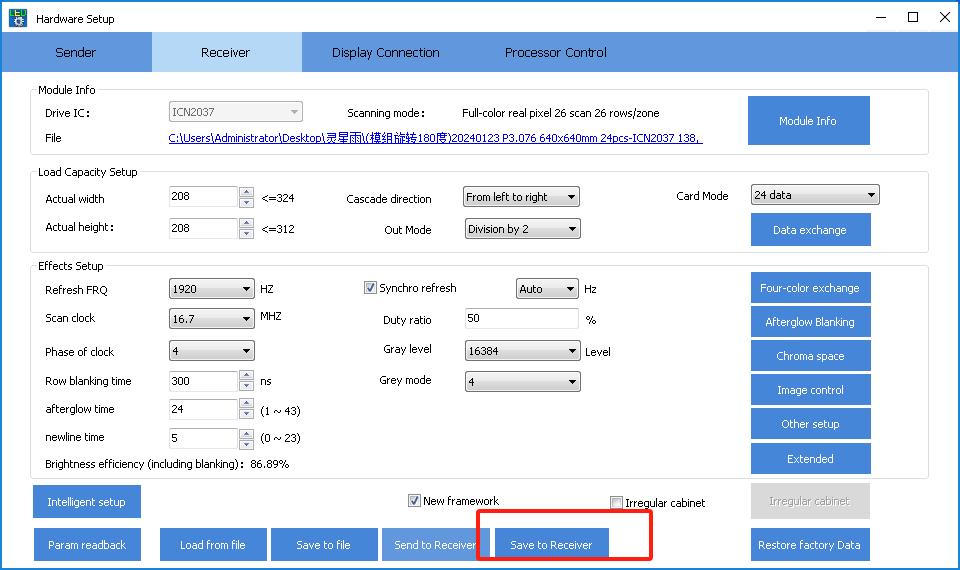Linsn LEDSet, LED ekranları kontrol etmek ve yönetmek için kullanılan güçlü bir yazılım aracıdır. Linsn LEDSet'in temel özelliklerinden biri, RCG dosyalarını LED ekranlara yükleme yeteneğidir ve kullanıcıların LED ekranlarında içerikleri kolayca özelleştirmelerine ve görüntülemelerine olanak tanır. Bu makalede, Linsn LEDSet kullanarak bir RCG dosyasının bir LED ekrana nasıl yükleneceğini ele alacağız.
Başlamak için, bilgisayarınıza Linsn LEDSet yazılımının kurulu olması gerekir. Yazılım kurulduktan sonra, LED ekranınızı uygun kabloları kullanarak bilgisayarınıza bağlayın ve ekranın açık olduğundan emin olun. Bu durumda, referans olarak X100 video işlemcisini kullanacağız.
1, Linsn LEDSet yazılımını açın, “Durum: Bağlı” yazdığından emin olun, ardından bir sonraki adıma geçebiliriz.
2. “Ekran Yapılandırması”na tıklayın,
3.Ardından Donanım Kurulumuna girecektir. “Receiver”a tıklayın.
4. Alıcı sayfasında “Dosyadan yükle”ye tıklayın, bilgisayarınızda kayıtlı olan doğru RCG, RCFGX dosyasını seçin.
5. RCG dosyasını bilgisayarınızdan yüklemeyi tamamladıktan sonra tüm dolaplara tıklayın ve kart başlangıç koordinatlarını sıfırlayın.
6. Son adım RCG dosyasını alıcı karta kaydetmektir, ya da LED ekranı yeniden başlattıktan sonra RCG dosyasını tekrar yüklememiz gerekir, bu çok önemlidir.
Linsn LEDSet kullanarak bir RCG dosyasını bir LED ekrana yükleme işleminin, kullandığınız LED ekranın belirli modeline bağlı olarak biraz değişebileceğini unutmamak önemlidir. RCG dosyalarını belirli LED ekranınıza nasıl yükleyeceğinize dair ayrıntılı talimatlar için üretici tarafından sağlanan kullanıcı kılavuzuna veya belgelere başvurmanız önerilir.
Sonuç olarak, Linsn LEDSet, RCG dosyalarını LED ekranlara yüklemek için kullanıcı dostu ve etkili bir yöntem sunarak kullanıcıların LED ekranlarında içerikleri kolayca özelleştirmelerine ve görüntülemelerine olanak tanır. Bu makalede özetlenen adımları izleyerek, Linsn LEDSet'in yeteneklerinden tam olarak yararlanabilir ve LED ekranınızda büyüleyici görsel gösterimler oluşturabilirsiniz.
Gönderi zamanı: May-09-2024